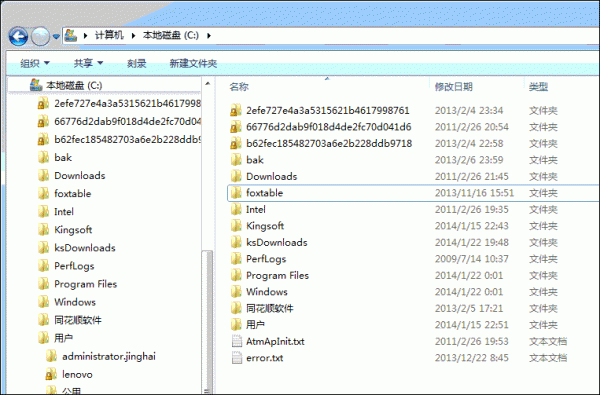怎么修改WPS文字中自選圖形默認(rèn)格式
測試后,發(fā)現(xiàn)自選圖形的默認(rèn)格式設(shè)置保存在文檔中。設(shè)置默認(rèn)格式后,它只對當(dāng)前文檔有效,新文檔將再次返回其原始狀態(tài)。每次創(chuàng)建新文檔時(shí),此設(shè)置都有效嗎?答案是肯定的:我們可以通過修改WPS默認(rèn)模板來實(shí)現(xiàn)這一點(diǎn)(本教程以WIN7系統(tǒng)為例,其他系統(tǒng)只有不同位置的默認(rèn)模板)
1.從文件夾C:\USERS\您的用戶名app data \ road ing \ Kingsoft \ office 6 \ templates中查找Normal.wpt。
2.雙擊打開,將創(chuàng)建一個(gè)新文檔,并且該文檔將被關(guān)閉(不要關(guān)閉WPS程序,該步驟的目的是防止普通wpt被WPS占用并且不能被修改)。
3.切換到上面的文件夾,在普通窗口中右鍵單擊并選擇“打開”。
4.在“常規(guī)”編輯窗口的自選圖形中插入一個(gè)矩形,雙擊它,在“對象格式”對話框中設(shè)置填充顏色、線條顏色、線條類型和線條粗細(xì),選中左下角的“設(shè)置為新圖形的默認(rèn)值”,并確認(rèn)退出。
5.刪除剛剛插入的矩形。
6.單擊“保存”按鈕關(guān)閉模板。
再次創(chuàng)建新文檔,當(dāng)您插入自選圖形時(shí),它將根據(jù)您的要求進(jìn)行繪制。(如果是舊文檔,您可以通過兩個(gè)步驟(如4和5)更改舊文檔的默認(rèn)自選圖形格式)。
修改WPS文本中自選圖形默認(rèn)格式的動畫教程